pr如何改变视频的入点和出点
来源:网络收集 点击: 时间:2024-04-22【导读】:
pr如何改变视频的入点和出点呢?这里介绍了2种方法,具体方法请看以下操作步骤:品牌型号:联想小新Air14Plus系统版本:Windows10软件版本:Adobe PremierePro CC 2018方法/步骤1/3分步阅读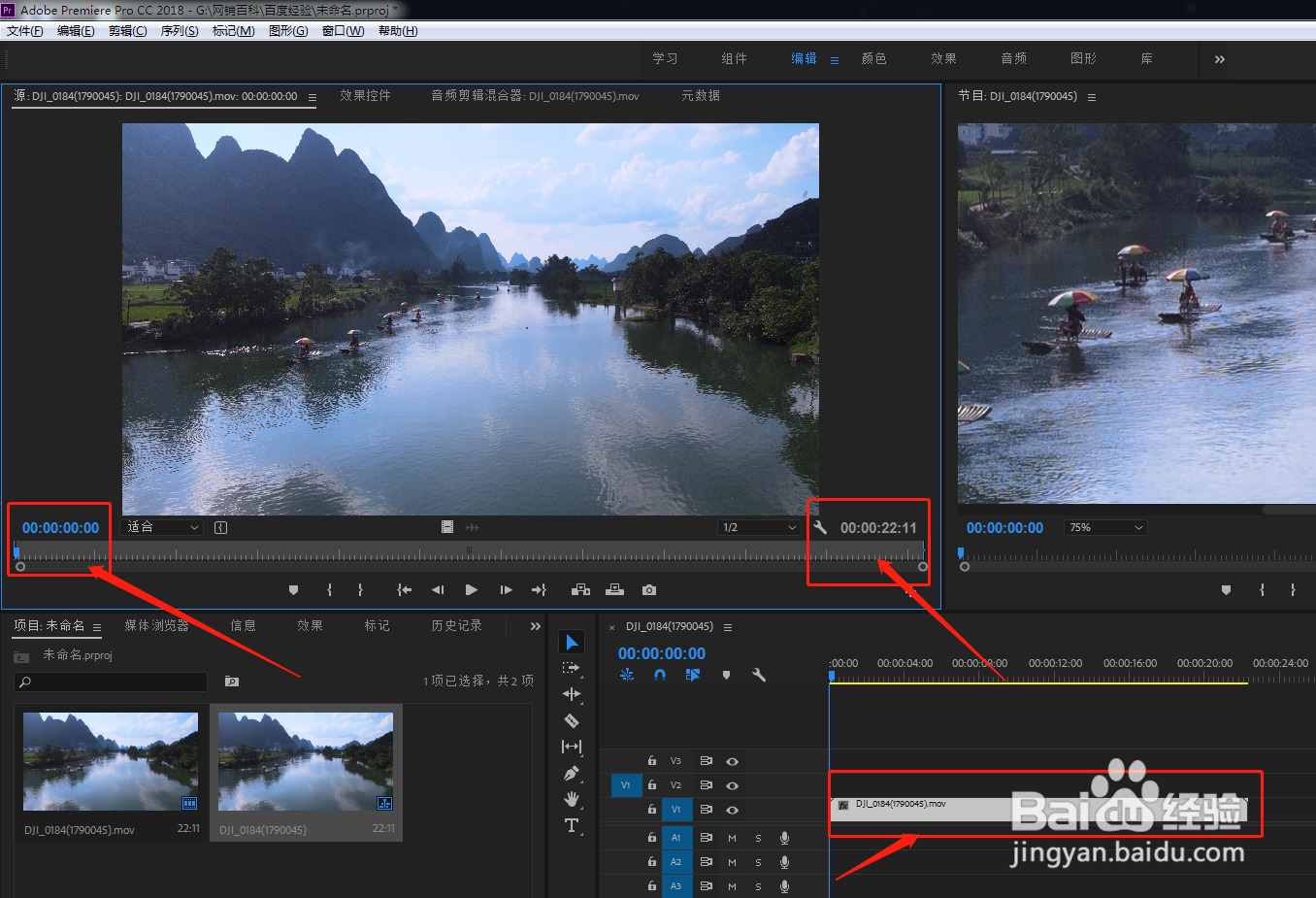 2/3
2/3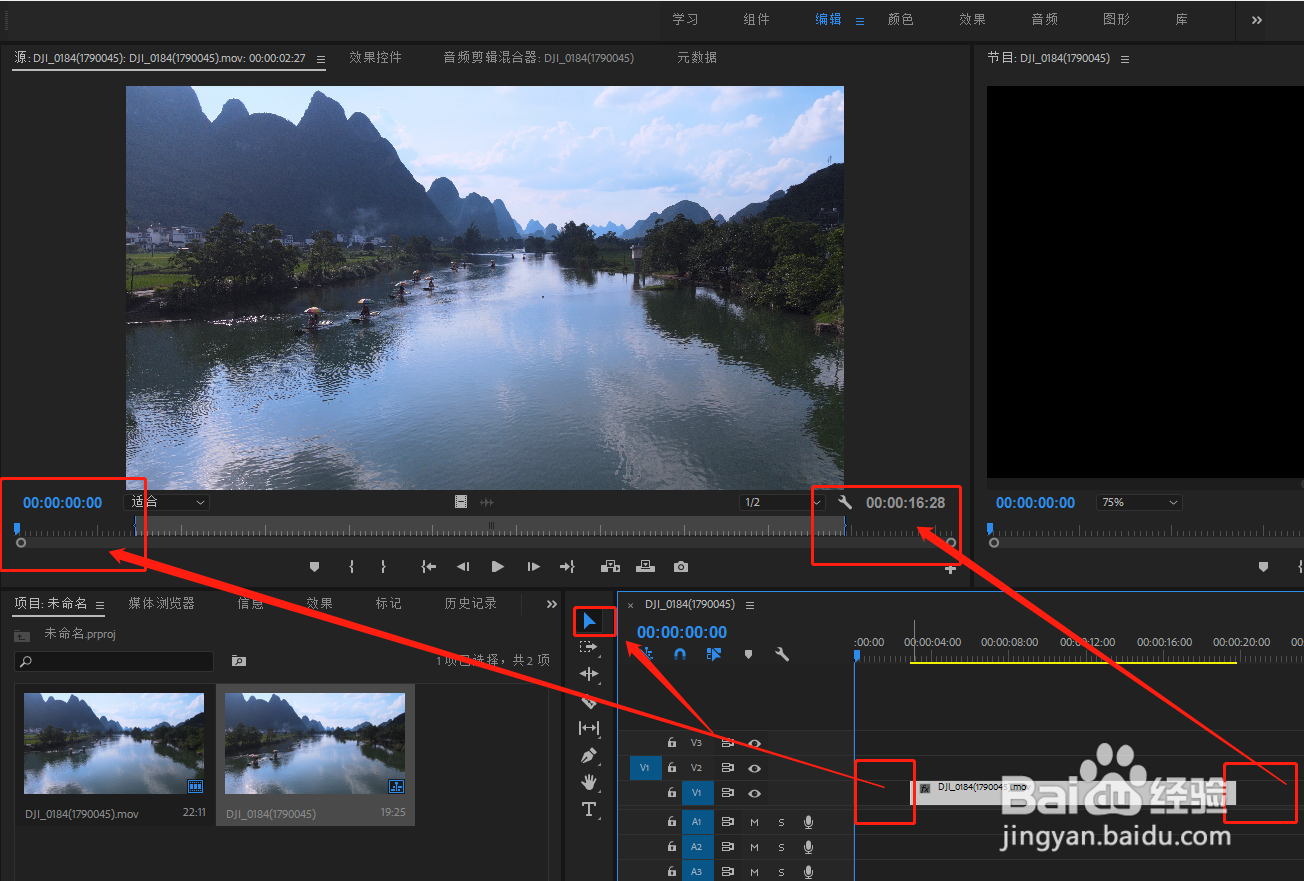 3/3
3/3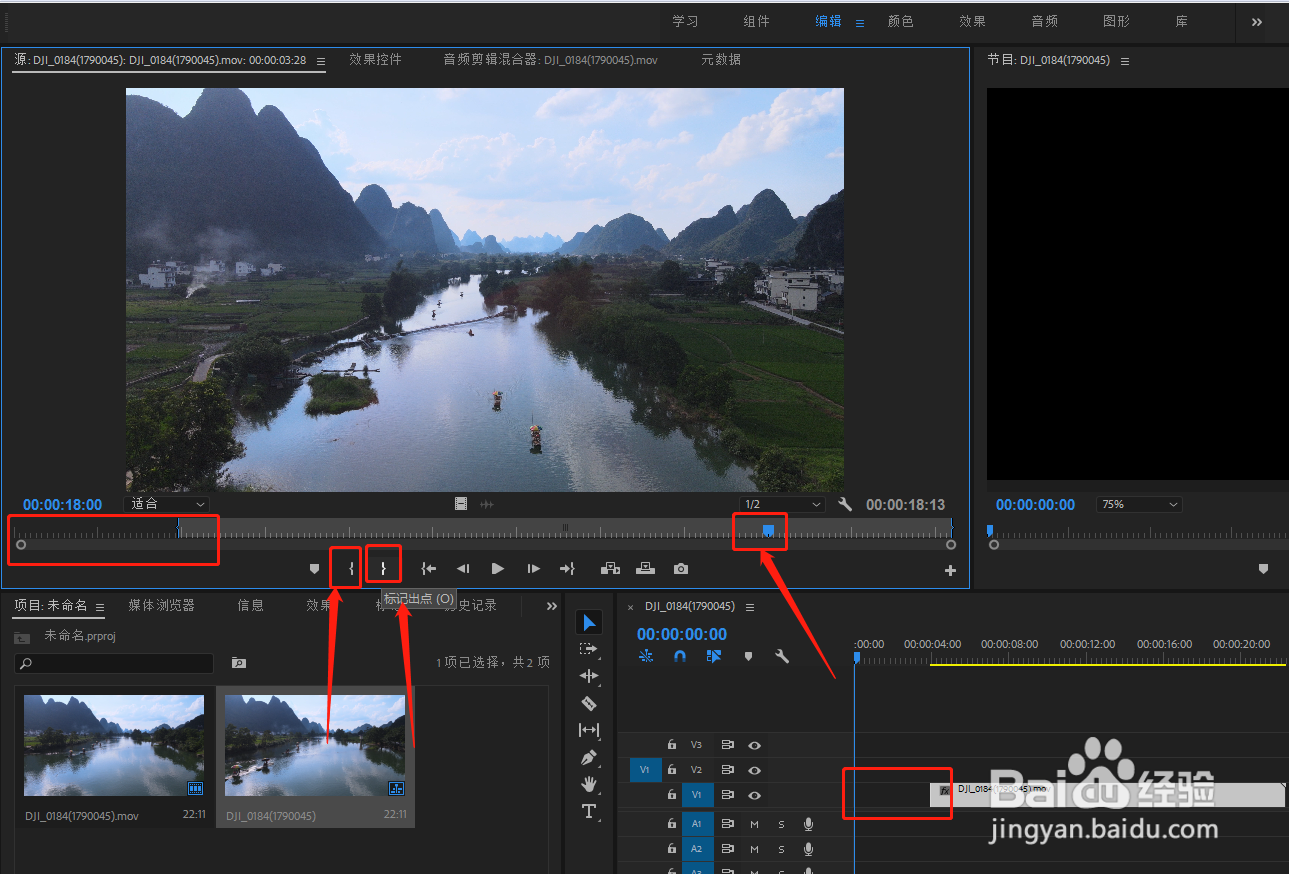 注意事项
注意事项
双击视频打开源监视器
我们可以先把视频拖入到轨道上面,再双击视频打开源监视器。
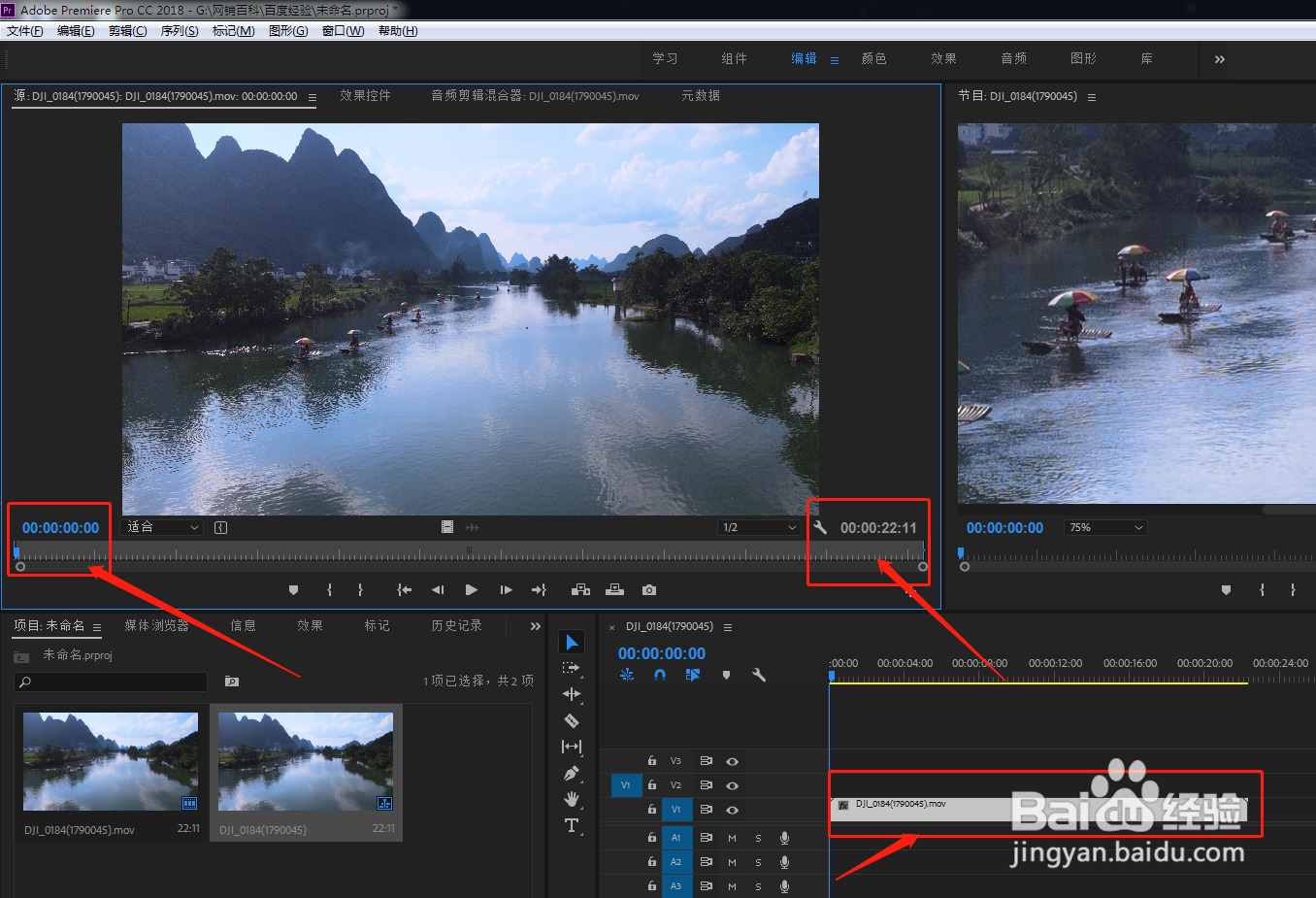 2/3
2/3第一种方法:用移动工具拖动视频前后改变
我们先选择工具栏的移动工具,再把鼠标放到轨道视频的左端,变成向右的箭头后,向右拖动视频,这样入点就改变的了。再用相同的方法改变出点就可以了。
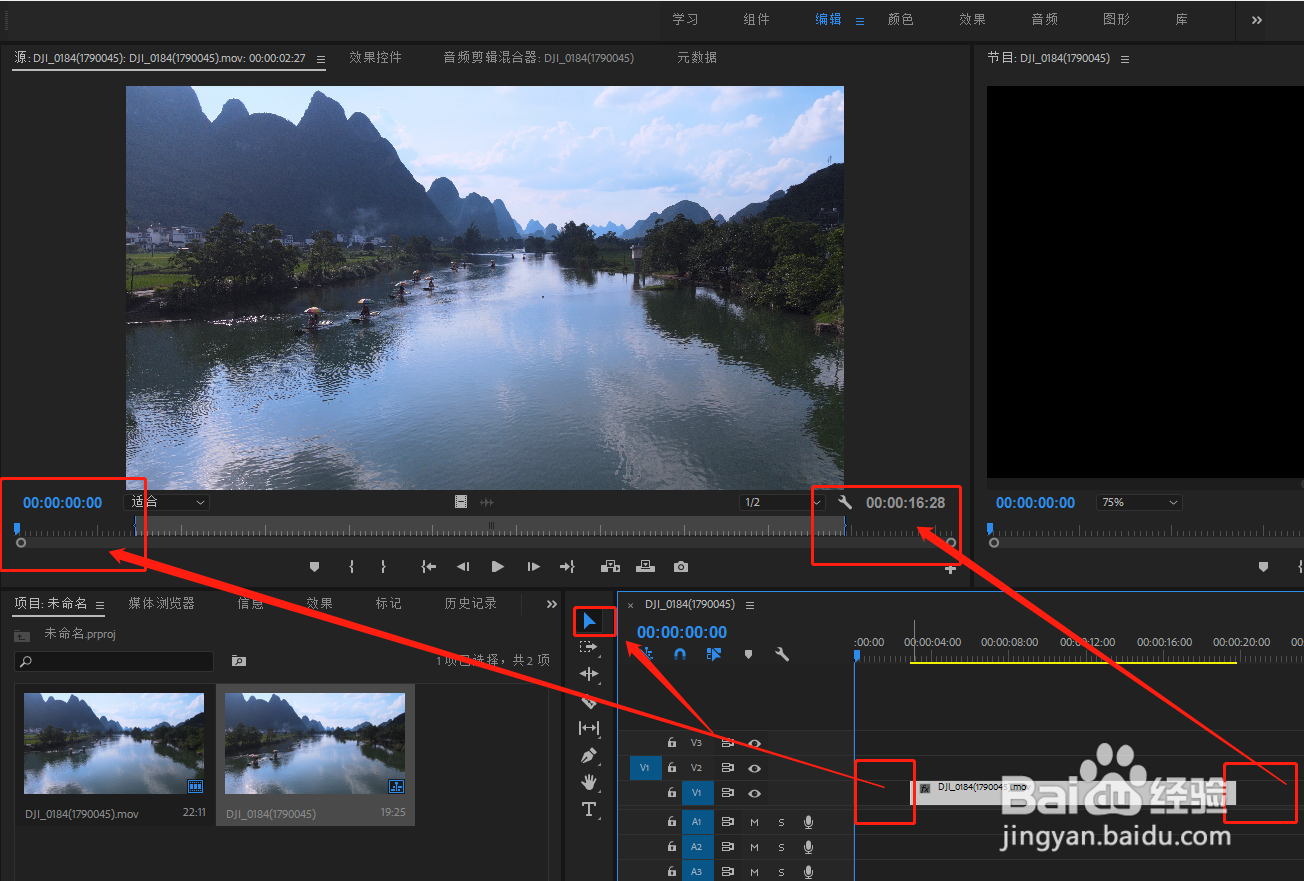 3/3
3/3第二种方法:在源监视器标记入点和出点
我们来到源监视器下方滑块这里,拖动蓝色滑块,点击标记入点。再拖动蓝色滑块,点击标记出点。
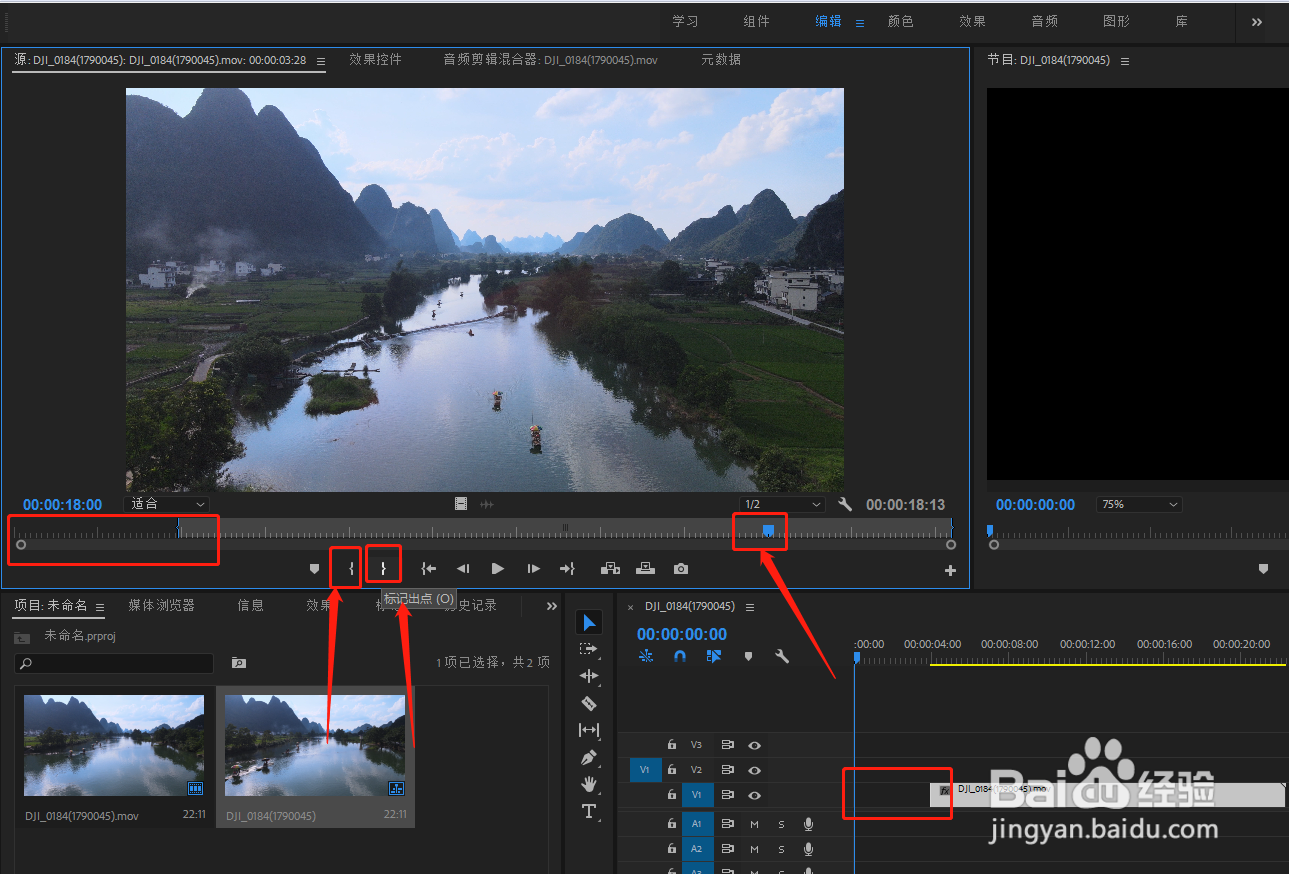 注意事项
注意事项移动工具拖动视频改变入点和出点
源监视器拖动滑块标记入点和出点
PR改变入点出点版权声明:
1、本文系转载,版权归原作者所有,旨在传递信息,不代表看本站的观点和立场。
2、本站仅提供信息发布平台,不承担相关法律责任。
3、若侵犯您的版权或隐私,请联系本站管理员删除。
4、文章链接:http://www.1haoku.cn/art_571356.html
上一篇:steam如何发送交易报价?
下一篇:表格0不显示怎么办
 订阅
订阅